cara mengatur nilai minimum dan maksimum di kolom excel
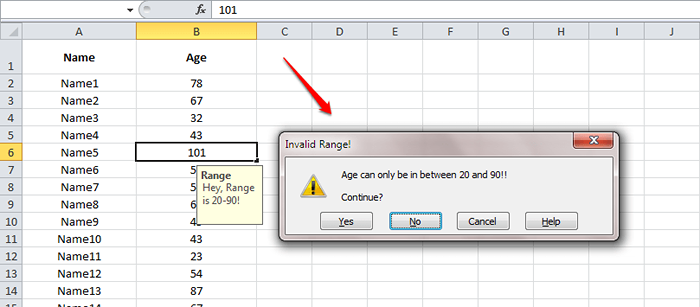
- 1103
- 58
- Simon Cormier
Apakah Anda ingin data yang dimasukkan ke lembar excel Anda berada dalam kisaran yang ditentukan? Apakah Anda memiliki banyak sel untuk divalidasi data sekaligus? Nah, kami memiliki solusi yang sempurna untuk Anda. Yang perlu Anda lakukan adalah memanfaatkan Validasi data fitur tersedia di Excel. Baca terus, untuk mempelajari cara meretas trik sederhana ini.
LANGKAH 1
- Buka lembar Excel yang ingin Anda validasi data.
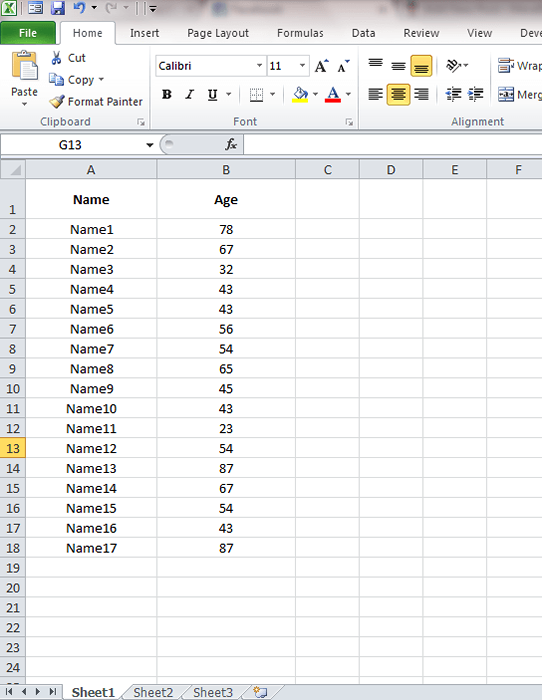
LANGKAH 2
- Katakanlah Anda ingin memvalidasi nilai kolom sel B6. Anda ingin nilai dalam B6 berada di antara 20 dan 90 karena itu adalah nilai usia yang Anda sukai. Untuk itu, pilih sel B6. Anda dapat memilih beberapa sel untuk menerapkan validasi yang sama. Setelah Anda memilih sel, klik pada Data tab. Seperti berikutnya, klik Validasi data tombol kemudian Validasi data pilihan. Ambil tangkapan layar berikut untuk referensi.
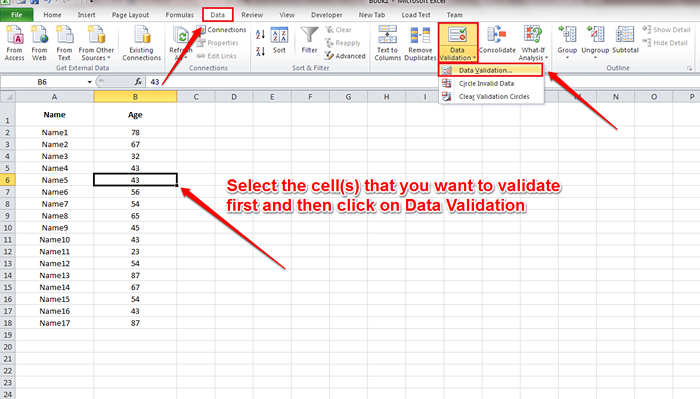
Langkah 3
- Jendela baru bernama Validasi data terbuka. Di bawah Pengaturan tab, Anda dapat mengatur Kriteria validasi. Saya telah menetapkan kriteria usia saya berada di antara 20 dan 90 seperti yang ditunjukkan pada tangkapan layar yang diberikan di bawah ini.
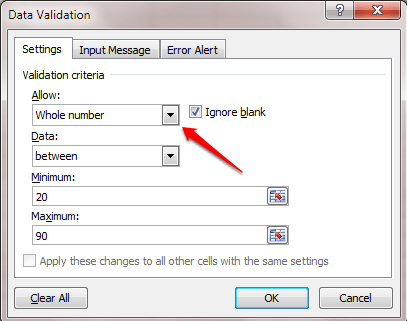
Langkah 4
- Sekarang di bawah Pesan masukan tab, Anda dapat menuliskan pesan yang akan ditampilkan kepada pengguna ketika dia mencoba memasukkan nilai ke sel yang divalidasi.
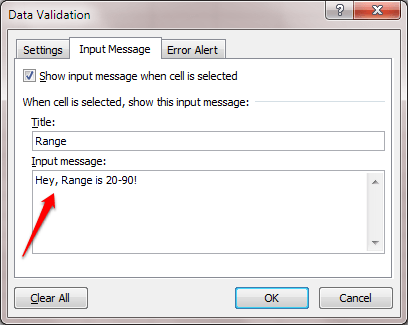
Langkah 5
- Di bawah Peringatan Kesalahan tab, Anda dapat memilih Gaya. Ini adalah ikon yang akan ditampilkan dengan pesan peringatan Anda. aku telah memilih Peringatan gaya. Anda juga dapat mengatur judul dan pesan yang disesuaikan untuk peringatan kesalahan Anda. Setelah Anda semua selesai, tekan OKE tombol.
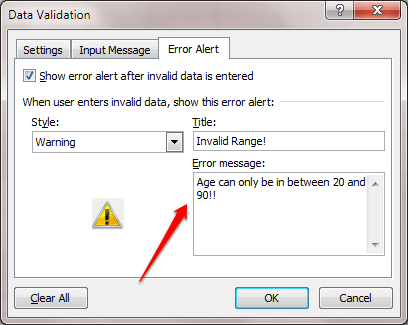
Langkah 6
- Sekarang jika Anda mencoba memasukkan nilai ke sel yang divalidasi, itu akan menunjukkan kepada Anda pesan input.
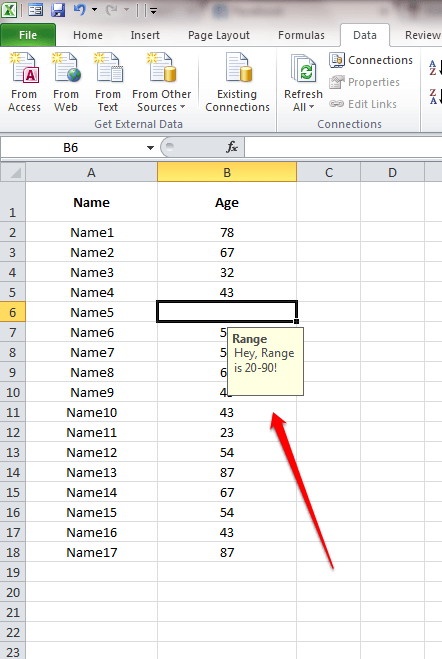
Langkah 7
- Jika Anda memasukkan nilai di luar kisaran yang ditentukan, peringatan kesalahan akan dilemparkan kepada Anda.
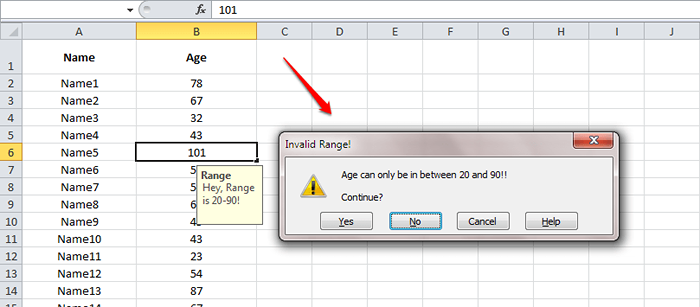
Coba validasi lembar excel Anda hari ini sendiri. Semoga Anda menemukan artikel itu bermanfaat. Do Come Back For Lainnya Trik, Tips dan Hacks. Sementara itu, Anda dapat memeriksa artikel kami tentang topik cara membekukan baris atau kolom di lembar excel.

